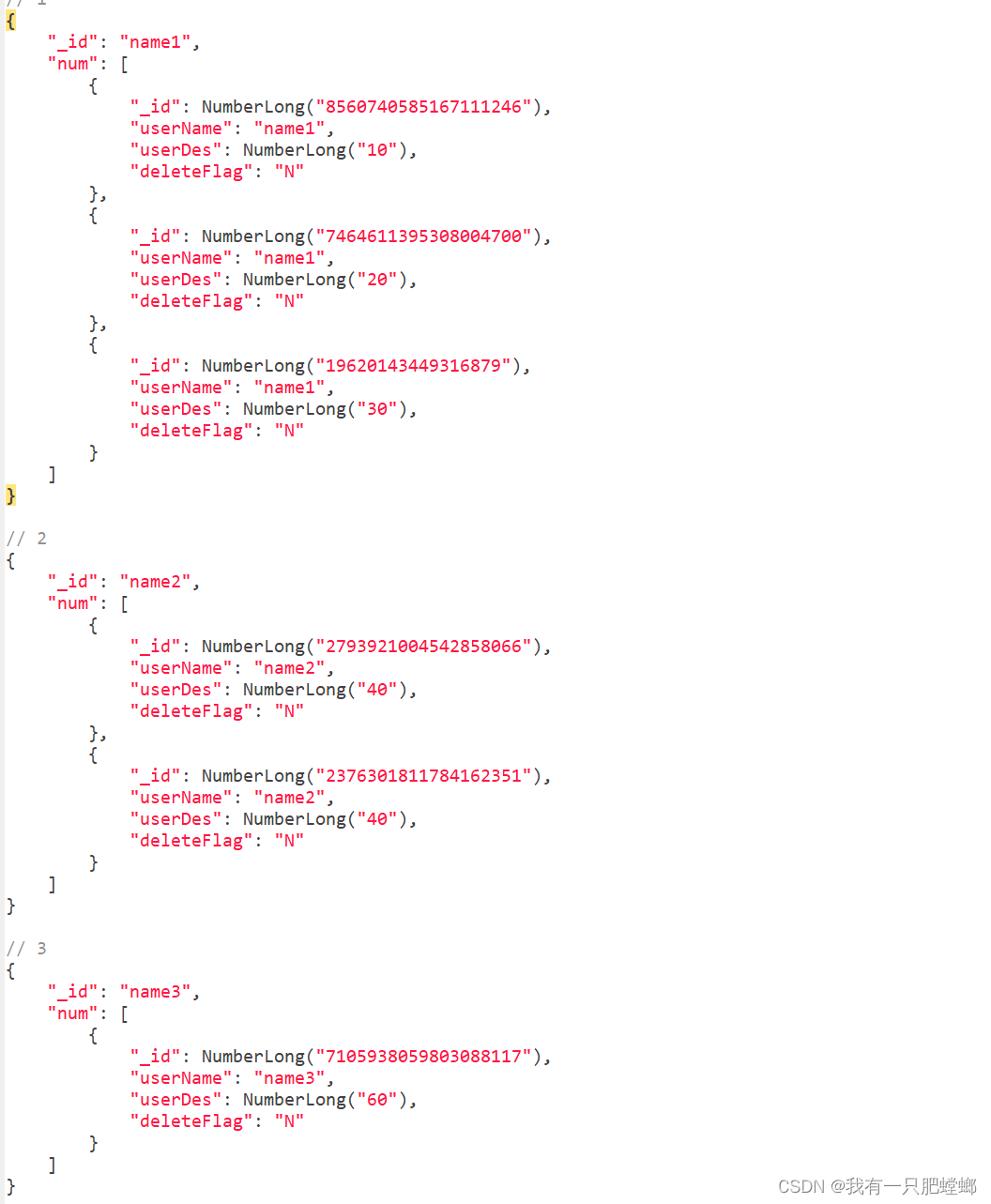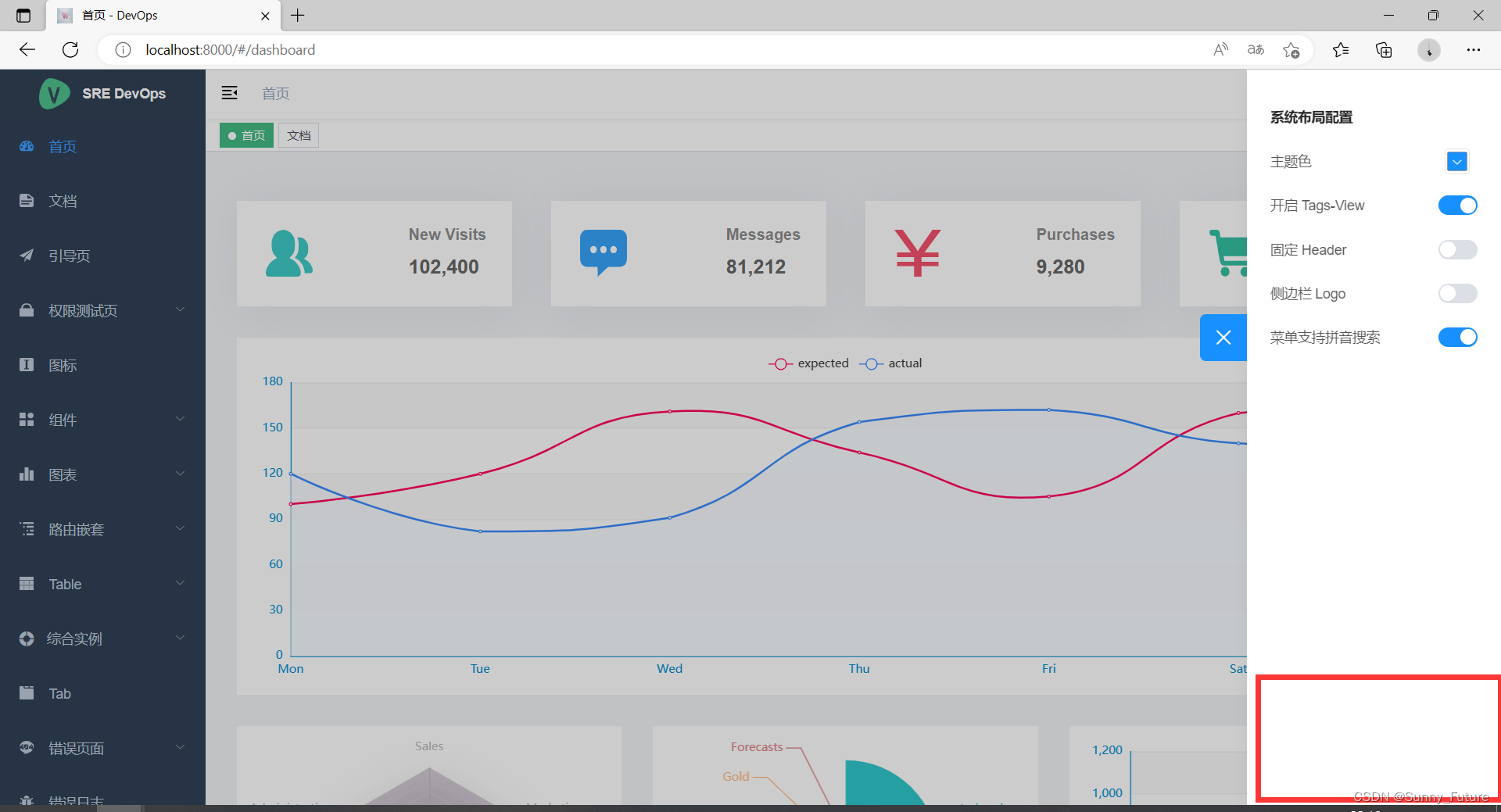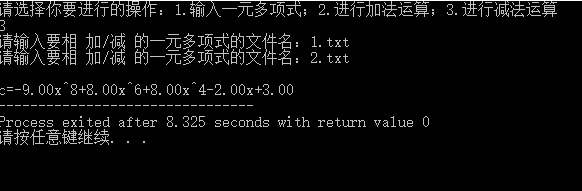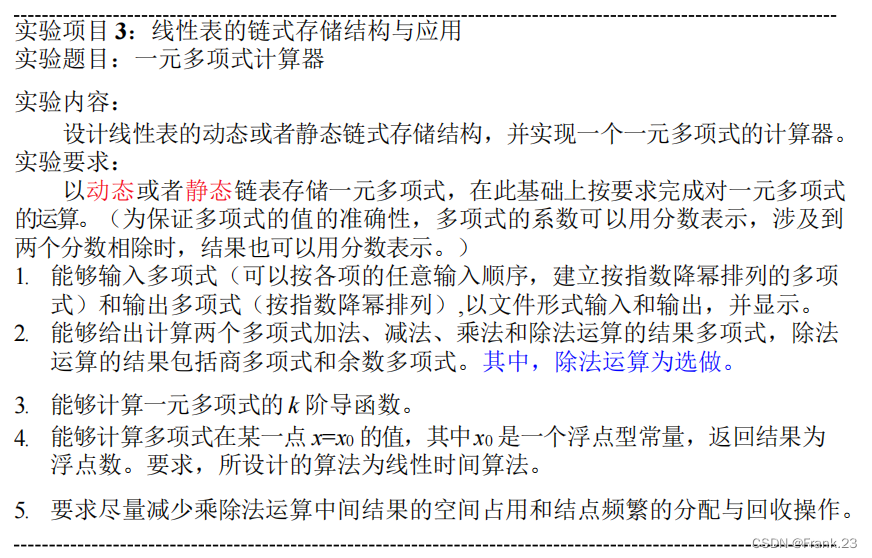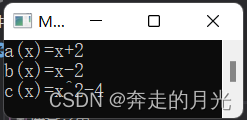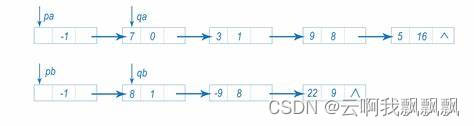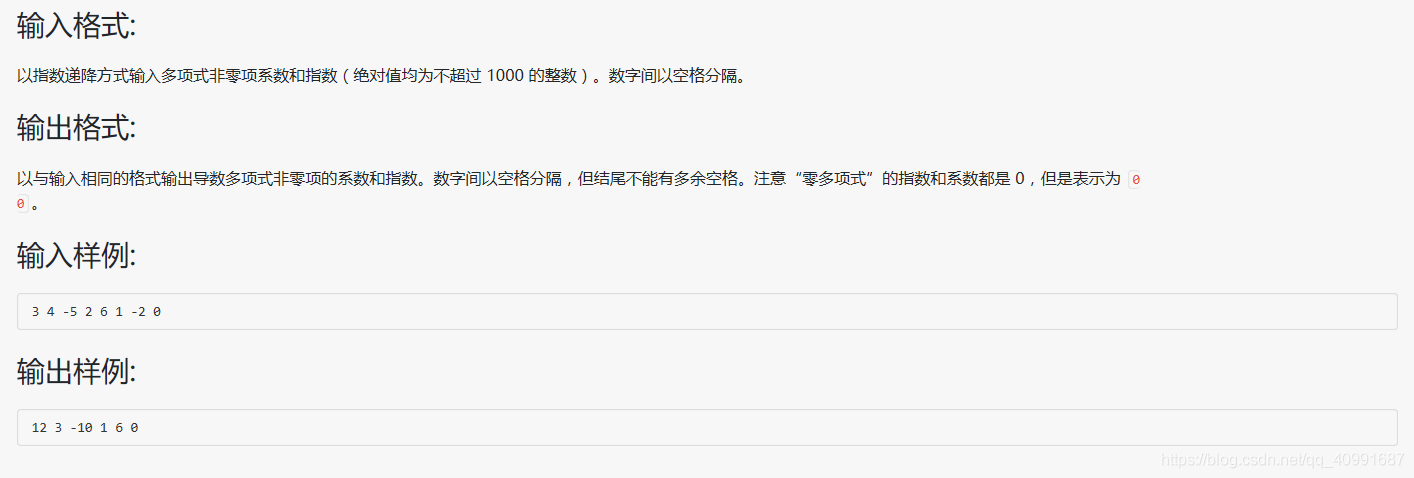Word 2010中内置多种图表模板供用户选择使用,不仅如此,用户还可以根据自身需求创建自定义的图表模板,从而提高工作效率。
Word 2010创建图表的详细操作流程如下:
第1步,打开Word2010文档窗口,切换到“插入”功能区。在“插图”分组中单击“图表”按钮,
如下图所示;单击“图表”按钮

第2步,打开“插入图表”对话框,在左侧的图表类型列表中选择需要创建的图表类型,在右侧图表子类型列表中选择合适的图表,并单击“确定”按钮,
如下图所示; 选择图表类型

第3步,在并排打开的Word窗口和Excel窗口中,用户首先需要在Excel窗口中编辑图表数据。例如修改系列名称和类别名称,并编辑具体数值。在编辑Excel表格数据的同时,Word窗口中将同步显示图表结果,
如下图所示; 编辑Excel数据

第4步,完成Excel表格数据的编辑后关闭Excel窗口,在Word窗口中可以看到创建完成的图表,
如下图所示; 创建完成的Word图表

Word文档使用相关工具下载链接:http://www.xdowns.com/app/314926.html
更多软件资讯以及软件的下载尽在绿盟市场,可以点击了解更多相关资讯。